Curso Microsoft Excel basico hasta avanzado, incluye Power BI
Excel y Power BI

Lectures -802
Resources -535
Duration -120.5 hours
Lifetime Access

Lifetime Access
30-days Money-Back Guarantee
Get your team access to 10000+ top Tutorials Point courses anytime, anywhere.
Course Description
Empiece a conocer Excel desde cero, y, termine convirtiéndose en un experto analista de datos, conocerá herramientas como el formato condicional a fondo, sabrá usar las referencias relativas, absolutas y mixtas, conocerá gran cantidad de funciones, todas ellas muy importantes para el día a día, vera funciones de texto, funciones de tiempo, estadísticas, financieras, de búsqueda y referencia, funciones lógicas, y, muchas mas...
Aprenda todo lo referente a tablas dinámicas, funciones de estimación de objetivos, Power Query, Power Pivot, Power View, Power Map, y, Power BI, conozca los 100 trucos de productividad de Excel, cree un dashboard de forma profesional desde cero, paso a paso, conozca funciones nuevas como puede ser la función CONCAT, LIMPIAR, SICONJUNTO, CAMBIAR, UNIRCADENAS.
Aprenda la nueva forma de formular con las matrices dinámicas, funciones como ORDENARPOR, SECUENCIA, FILTRAR...
Aprenda con ejemplos, como usar funciones de forma normal, y, las mismas funciones para generar matrices dinámicas.
Cree gráficos dinámicos con matrices derramadas.
Aprenda a crear gráficos y mini gráficos nativos de Excel, y, personalizados.
Conozca la nueva función LET, Y, LAMBDA.
Vea como se resuelven casos reales.
Goals
Este curso va a comenzar por el módulo básico, donde aprenderemos los conceptos básicos, como que es una fila, una columna, una celda, y, un rango. Crearemos una imagen vinculada a partir de un modelo de datos.
Conoceremos los principales, y, quizás los más útiles atajos de teclado, como puede ser CTRL e =, que es el atajo de auto suma.
Usaremos la herramienta copiar formato de la pestaña de inicio, tanto para copiar en celdas adyacentes, como celdas que no estén contiguas.
Veremos como hacer para poder ver, por ejemplo, dos hojas de Excel en la misma pantalla a través de la pestaña vista.
Inmovilizaremos paneles. También, aprenderemos a usar perfectamente las referencias relativas, absolutas y mixtas con ejemplos prácticos.
Veremos como usar el comando autosuma, el formato personalizado, el relleno rápido, y, todo sobre el formato condicional, y, formato condicional con fórmulas, por ejemplo, para que nos señale cual es la cantidad mayor dentro de un modelo de datos.
Aprenderemos a realizar nuestros primeros gráficos, y, cuales son sus partes, como el uso del eje secundario.
También, configuraremos una hoja para ser impresa, por ejemplo, haciendo que se imprima el titulo en todas las hojas, como poner un encabezado, y, un pie de página, y, ajusta la hoja, también veremos los saltos de páginas.
Por supuesto, veremos que es una tabla, y, que diferencia existe respecto a un rango. Ordenaremos por más de un criterio, veremos el comando buscar y reemplazar.
Veremos en este módulo básico que es la media ponderada, y, como se calcula manualmente con la función SUMAPRODUCTO.
Respecto al módulo intermedio.
Empezaremos viendo el condicional SI, y, el condicional SI.anidado junto con los operadores lógicos Y/O.
Veremos funciones de búsqueda, de referencias, financieras, de tiempo, tablas dinámicas entre otras.
Contaremos con ejemplos prácticos con funciones como BUSCARV, BUSCARX. INDICE, INDIRECTO, COINCIDIRX, y, algunas más. Veremos la validación de datos al completo, como agrupar y como consolidar. Protegeremos libros y hojas.
Veremos todo en relación con tablas dinámicas, desde lo básico hasta, por ejemplo, como vincular tablas dinámicas, o como crear campos calculados.
Daremos un repaso a otras funciones como puedes ser SUBTOTALES, SUMAPRODUCTO entre otras. Veremos funciones estadísticas, con ejemplos prácticos como siempre.
En cuanto a Excel avanzado
Empezaremos viendo que es Power Query, que significa, que es lo que hace, y para que usarlo, he de decir que es una herramienta muy poderosa, que nos va a permitir trabajar con varios modelos de datos a la vez.
También vamos a aprender que es Power Pivot, igual que Power Query, veremos cual es su utilidad, que es mucha, y ya aprenderemos a relacionar modelos de datos, y, crear tablas y gráficos dinámicos.
Aprenderemos los menús de Power Pivot, cuáles son sus funcionalidades. Todo detallado con ejemplos.
Veremos funciones avanzadas como puede ser la función ELEGIR, DESREF, entre otras. También, echaremos un vistazo a las funciones de bases de datos, como puede ser BDSUMA.
Conoceremos las matrices desbordadas o derramadas, junto con una serie de funciones matriciales, lo que se conoce como funciones heredadas en versiones anteriores.
Veremos funciones de pronósticos.
Crearemos diferentes escenarios con solver, buscar objetivo, análisis y, entre otras.
Veremos las macros en Excel junto con visual Basic para poder crear reportes con filtros avanzados y controles de formulario.
Aprenderemos a realizar un dashboard económico-financiero desde cero, siendo este el resultado final de dicho dashboard.
Por ultimo, conozca los 100 trucos de productividad de Excel.
INDICE
Actualizaciones de Microsoft Excel.
Vista previa valor de función.
Excel básico.
Introducción.
Concepto de celda, rango, fila, columna, celda activa, cuadro de nombres, barra formulas, cinta de opciones, barra de herramientas de acceso rápido.
Guardar, auto recuperar, y, cambiar idioma.
Grupo nombres definidos.
Pegado especial.
Insertar cada dos filas una fila en blanco.
Selección de rangos, eliminar y añadir filas o columnas, copiar rango rapido.
Opción deshacer, y, rehacer.
Trabajar con hojas y ventanas.
Grupo Ordenar y filtrar.
Grupo Buscar y seleccionar.
Grupo herramientas de datos.
Formato de celdas.
Atajos de teclado, incluye autosuma.
Copiar formulas/funciones con reemplazar.
Buscar celdas combinadas.
Formas, e, imágenes.
Insertar imagen en o sobre la celda.
Auto relleno.
Comentarios.
Vínculos.
Referencias.
Formato condicional.
Crear validación de datos, aceptando código de 5 caracteres, siendo el primer carácter una letra, y, los últimos 4 caracteres números.
Tablas y rangos.
Vistas de impresión.
Gráficos.
Formularios.
Editar vínculos.
Como determinar el modo de calculo.
Copiar datos desde la barra de estado.
Calcular porcentajes.
Panel de navegación.
Conversiones de datos automática.
Opción mostrar cambios.
Comprobar accesibilidad.
Ejemplos.
Actualizar lista desplegable.
Calcular IVA.
Calcular porcentajes.
Eliminar filas en blanco.
Insertar números de paginas.
Intercalar filas en blanco.
Lista numerada.
Mejorar un grafico.
Ocultar hoja de Excel.
Ordenar filas alfabéticamente.
Quitar los ceros de la izquierda.
Resaltar filas alternas,
Evaluación Microsoft Excel básico.
Excel intermedio.
Funciones y operadores.
Análisis detallado de una formula.
Encontrar error de sintaxis.
Inteligencia artificial (ChatGPT).
Funciones lógicas.
Condicional SI, Operadores lógicos, SI.CONJUNTO.
Función CAMBIAR.
Función SI_ERROR.
Función SI.ND.
Función NO.
La función LET.
Funciones estadísticas.
CONTAR y CONTARA.
CONTAR_SI, CONTAR_SI_CONJUNTO.
MAX, y, MAXA.
MAX.SI.CONJUNTO.
Las funciones PROMEDIO y PROMEDIOA.
Las funciones MODA_UNO, MODA_VARIOS, y MEDIANA.
La función MEDIA.ACOTADA.
CONTAR.BLANCO.
JERARQUIA_EQV.
K.ESIMO_MAYOR.
Funciones PERCENTILINC...EXC, y, RANGO.PERCENTILINC...EXC.
Funciones CUARTILINC, y, CUARTILEXC.
Funciones matemáticas y trigonométricas.
Funciones SUMAR_SI y SUMAR_SI_CONJUNTO.
Funciones SUMA, SUBTOTALES, y AGREGAR.
Funciones Entero, y, residuo.
La función SUMAPRODUCTO.
Calcular presupuesto con las ventas reales.
Funciones REDONDEAR, REDONDEAR.PAR, REDONDEAR.IMPAR.
Funciones REDONDEAR.MAS y REDONDEAR.MENOS.
Funciones de texto.
IZQUIERDA, DERECHA, MAYUSC, MINUSC, NOMPROPIO.
La función LARGO.
Funciones ENCONTRAR y HALLAR.
La función EXTRAE.
La función SUSTITUIR.
La funcion REEMPLAZAR.
Corregir errores entre dos cadenas.
Las funciones CONCATENAR, CONCAT, y, UNIRCADENAS.
La función ESPACIOS.
La función REPETIR.
La función TEXTO.
Función IGUAL.
Funciones CODIGO y CARACTER.
Funcion T.
Funciones de fecha y hora.
Diferencia entre el sistema de fechas 1900 y 1904.
Las funciones HOY, AHORA, AÑO.MES, DIA.
FECHA.MES, y, FIN.MES.
La función SIFECHA.
La función DIAS.
La función DIASEM.
La función FECHA.
La función FRAC.AÑO.
Las funciones DIA_LAB, DIA_.LAB, y, DIAS_LAB.INTL.
La función DIA.LAB.INTL.
Las funciones ISO.NUM.SEMANA, HORANUMERO, y, VALOR.
Función NUM.DE.SEMANA.
Calcular la diferencia entre horas.
Funciones de búsqueda.
Funciones COINCIDIR, y, COINCIDIRX.
Las funciones BUSCAR, BUSCARV, y, BUSCARH.
La función BUSCARX.
Resolver error VALOR en la función BUSCARX.
La función INDICE.
Crear una lista desplegable con la función INDICE, o, con la función DESREF.
Clasificar valores duplicados.
Las funciones DIRECCION, e, INDIRECTO.
La función DESREF.
La función HIPERVINCULO.
Crear un indie de hojas con HIPERVINCULO.
Funcion ELEGIR.
Auditoria de formulas.
Ejemplo: Crear la expresión mas corta.
Calculo del total por producto y vendedor.
Funciones de información.
La función CELDA.
La función TIPO DE ERROR.
La función INFO.
Las funciones ES.
La función N.
La función NOD.
La función HOJA.
La función HOJAS.
La función TIPO.
Funciones WEB.
La función IMAGEN.
Python en Excel
Python en Excel.
Validación de datos, consolidar datos, y, auto esquema.
Herramientas de colaboración.
Protección de libros.
Control de cambios.
¿Qué ocurrió con los libros compartidos?
Co-autoría.
Correspondencia en Word con Excel.
Tablas dinámicas.
Que es una tabla dinámica.
Nuestra primera tabla dinámica.
Fila de encabezado.
Insertar tabla dinámica.
Donde colocar la tabla dinámica.
Zona de campos.
Lista de campos.
Las pestañas Análisis de tabla dinámica, y, diseño.
Secciones en la lista de campos.
Mover una tabla dinámica.
Eliminar una tabla dinámica.
Diseño, y, formato.
Mostrar subtotales encima, o, debajo de las filas.
Mover un campo.
Mover una columna.
Combinar, o, separar celdas.
Como se muestran los errores.
Mostrar u ocultar las líneas en blanco.
Aplicar un estilo.
Filtros.
Agrupar, o, desagrupar.
Tablas dinámicas recomendadas.
Segmentación de datos.
Panel de selección.
Escala de tiempo.
Ordenar etiquetas de fila, y, etiquetas de columna.
Calcular valores.
Campo calculado.
Elemento calculado.
Herramientas OLAP.
La función IMPORTARDATOSDINAMICOS.
Vincular tablas dinámicas.
Tabla dinámica a partir de datos externos.
Ejemplo. Mostrar paginas de filtro de informes, y, diferencia entre meses.
Ejemplo. Mostrar conseguido, o, no conseguido.
Ordenar segmentación de datos.
Analizar datos.
Resumir por semana y centro.
Otras funciones.
SUMACUADRADOS_IM_SUM
Determinar si un año es bisiesto.
Evaluación Microsoft Excel intermedio.
Dudas reales resueltas.
Duda resuelta con la función DESREF.
Calculo de trimestres.
Calculo del código con mas deuda.
Union de tres tablas.
Usar otra función en vez de CONTAR.SI.CONJUNTO.
Poner código en otra hoja.
Calcular el total de deuda.
Calcular el precio de habitación de hotel.
Seleccionar varias hojas a la vez.
Encontrar números que no aparecen.
Pasar votaciones a otra tabla.
Funciones, Pronósticos, Solver, análisis de datos.
La función BDSUMA.
Las funciones BDEXTRAER, BDMAX, y, BDMIN.
Pronósticos.
Análisis de hipótesis.
Complemento Solver.
Tipos de datos.
Cotizaciones e información geográfica.
Tipos de datos. Moneda.
Función FIELDVALUE.
Crear tipo de datos en Power Query.
Función HISTORIALCOTIZACIONES.
Tipos de datos e imágenes en tablas dinámicas.
Funciones financieras.
Las funciones PAGO, PAGOINT, y, PAGOPRINC.
Las funciones PAGOPRINCENTRE, y, PAGOINTENTRE.
Las funciones AMORTIZ.LINEAL, y, AMORTIZ.PROGRESIVA.
Las funciones BD, y, SYD.
La función CUPON.DIAS.
Las funciones VA, VF, NPER, y, TASA.
Calculo de la depreciación de un activo mediante la función DB.
La función INT_ACUM.
La función RANGO_PERCENTIL_EXC.
Scripts en Office 365.
Scripts en Office 365.
Automatizar script con Power Automate.
Automatizar tareas con Power Automate.
Copiar carpeta y añadir antes del nombre España_.
Funciones y formulas de matriz.
Formulas de matriz dinámica frente a formulas de matriz CSE heredadas.
Formulas de matriz.
Mejor formulas matriciales dinámicas.
Atenciones en formulas matriciales.
¿Qué son los derrames?
Ejemplo de derrame, o, desbordamiento.
Error de desbordamiento.
Operador implícito (@).
Operador de rango derramado (#).
Matrices dinámicas con derrame.
Símbolo dólar ($).
Ejemplo 1.
Ejemplo 2.
Uso del símbolo dólar.
La función ORDENAR.
La función ORDENARPOR.
La función UNICOS.
La función TRANSPONER.
La función SECUENCIA.
La función FILTRAR.
La función FRECUENCIA.
La función MATRIZALEAT.
La función MMULT.
Funciones TEXTOANTES, TEXTODESPUES, DIVIDIRTEXTO.
Funciones VSTACK y HSTACK.
Las funciones TOCOL y TOROW.
Las funciones WRAPCOLS y WRAPROWS.
Las funciones TOMAR (TAKE) y EXCLUIR (DROP).
Las funciones ELEGIRFILAS y ELEGIRCOLS.
La función EXPANDIR.
Error de la función WRAPROWS.
Ejemplos matriciales.
Función UNICOS. Conteo de valores duplicados.
Extraer valores únicos de una matriz.
Ejemplo de funciones con, y, sin funciones matriciales.
Cuadro de meses y años creados de forma matricial, con gráficos, y, mini gráficos.
Grafico dinámico a partir de una matriz derramada.
SUMAR_SI INDICE, TRANSPONER con matrices derramadas.
Las funciones FRECUENCIA, e, INDICE.
Matrices con derrames.
Crear una tabla dinámica a partir de matrices dinámicas.
Calculo de máximos y mínimos por años.
Crear formula personalizada con matrices derramadas.
Creación de calendario.
Crear listas desplegables con operador de rango derramado.
Crear una lista desplegable con auto relleno.
Crear calendario anual y mensual actualizable.
Lista desplegable con auto relleno manual.
Total por producto y encabezado seleccionado con la función SUMA.
Ejemplo de la función FILTRAR y SI.CONJUNTO.
Ejemplo de la función FILTRAR y UNIRCADENAS.
Ejemplos de las funciones SECUENCIA, BUSCARV, CONTARA, y, COINCIDIR.
Como calcular el total del ultimo mes de cada trimestre.
Ejemplo de las funciones FILTRAR, TEXTOANTES, y, TEXTODESPUES.
Segunda parte ejemplo FITRAR, TEXTOANTES, TEXTODESPUES.
Ejemplo de la función FILTRAR, y, BUSCARX.
Búsqueda por nombre, apellido 1, y, apellido 2.
Encontrar la primera venta de cada mes para cada año.
Ejemplo de las funciones INDICE, SECUENCIA, y, AGREGAR.
Ejemplo de las funciones FILTRAR, TEXTO, HSTACK, UNICOS.
Ejemplo de personas recortadas.
Poner bordes a matriz desbordada.
Extraer registros duplicados.
Comparar fechas de mismo mes en dos años hasta ultimo día venta del primer año.
Cuadro estadístico del año.
Calcular totales por provincias, en hojas diferentes.
Recuento de provincias por centros y productos.
Obtener provincias de únicas de todas las hojas, estando, la columna provincia en otra posición.
Colocar los productos en su columna.
Encontrar mes, o, meses de mas ventas.
Recuperar encabezados de tablas seleccionadas.
Crear una copia de una tabla sustituyendo los ID por sus nombres.
Crear una lista desplegable para tres encabezados de tabla.
Filtrar por provincia, centro, producto, y, año.
Filtrar por primer y segundo encabezado de forma dinámica.
Ejemplo de la función FILTRAR, y, EXPANDIR.
Seleccionar un año, y, que aparezcan los años siguientes al seleccionado.
Crear turnos a partir de una hora de comienzo, y, un número de horas.
Calculo de total menos descuento.
Calcular coste de envío.
Calcular ventas y ventas enviadas.
Encontrar los empleados para cada da de mes.
Dividir una tabla en diferentes hojas.
Distinguir entre mayúsculas minúsculas.
Filtrar por cuatro criterios.
Calculo de total por producto, y, los cinco totales mayores.
Calculo de total por encabezado seleccionado.
Calcular vetas para un día y una hora determinado.
Cálculo de descuento según cantidad y producto.
Calculo de total por provincia, y, tabla.
Informe por temporadas de liga.
Comisiones por vendedor y producto, y, total por vendedor.
Total por fecha y provincia.
Productos vendidos por meses.
Recuento de cantidades.
Total por provincia, centro, y, año.
Buscar precio por centro comercial.
Corregir nombre.
Crear matriz en filas.
Cantidades entre una y dos provincias.
Suma de total excluyendo celdas vacías.
Encontrar precio más cercano a fecha.
Reporte de fechas según producto.
Transponer modelo de datos.
Calculo del total por articulo y color.
Producto más y menos vendido.
Total por provincia.
Encontrar provincias que no se encuentran.
Productos vendidos por centro.
Productos por provincias.
Dividir modelo en columnas.
Pasar filas a columnas.
Dividir centro, producto y fecha en filas.
Informe por centros y productos iguales.
Encontrar centro para cada producto.
Meses en terminar una tarea.
Productos vendidos después de 90 días.
Recuento provincia/centro en una sola funcion.
Total centro/producto y total por producto.
Cantidad por provincia, producto y fecha.
Pasar modelo en fila a columnas.
Encontrar precio de producto y envase seleccionado.
Filtrar modelo sin columnas y filas vacías.
Encontrar los días de no ventas.
Calculo días no ventas por años.
Buscar centro por las iniciales.
Insertar línea en blanco entre provincias.
Totalizar por provincias.
Informe sin fines de semana.
Veces que aparece cada provincia y total por provincia.
Quitar filas iguales a Granada y Huelva.
Extraer producto y precio.
Graficar desde enero hasta mes seleccionado.
Sustituir más de una palabra.
Unir 2 tablas sin columna vacía.
Calendario con fechas con y sin ventas.
Eliminar filas y columnas vacías.
Reportes por provincia, centro, y, producto.
Reporte de comparación de años y trimestres.
Ejemplo de INDIRECTO y la función HORA.
Ejemplo. Calcular total por provincia y año seleccionado.
Sustituir una frase por otra.
Asignar trabajadores a días de semana.
Crear reporte duplicado, y, horas de ventas por fechas.
Convertir numero en años y meses.
Reporte por valor mínimo y máximo.
Tareas
Filtrar por mas de una condición.
Sustituir la ultima letra "a".
Rellenar celdas vacias con fecha anterior, o, posterior.
Desafíos matriciales.
Posiciones de las letras mayúsculas y sepáralas por guiones.
Primeras damas que comienzan con las letras E, L, M, J, y, H.
Número disarium.
Ordene las columnas de ciudades en función del número de celdas pobladas en orden descendente.
Encontrar las letras del alfabeto que no aparecen.
Veces que aparece cada sub-cadena.
Extraer los últimos números impares.
Encuentra las palabras comunes entre la oración 1 y la oración 2 y ordena las palabras.
Poner frase correcta según numero de nombres.
Transponer los datos en una sola fila para todos los departamentos.
Proporcione una fórmula para contar el número de celdas que tienen solo 2 palabras en el rango A2: A20.
Proporcione una fórmula para enumerar el número máximo de artículos (una sola unidad de cada artículo), que se pueden comprar en 150 desde A2: A10.
Proporcione una fórmula para sumar los últimos 3 valores distintos de cero en el rango A2:A10.
Extraiga los dígitos de la cadena dada y sume los dígitos de esa cadena de extracción en cada fila.
Proporcione una fórmula para invertir un número dado.
Multiplicar columnas Alpha Beta Gamma pro columna Factor.
Devolver numeros impares mayores, o, numero pares mayores.
Ordenar segun frecuencia.
Debemos de encontrar las letras que faltan entre la primera y la última letra.
Repita un carácter según su posición en la cadena e inserte espacios entre ellos.
Enumere al jugador calificado de cada grupo.
Encontrar operadores usados.
Top 3 en todas las materias.
Ordenar palabras según numero que contenga, y, obtener palabras sin números.
Convertir 0 y 1 en meses y trimestres.
Calculo numero de paso.
Funciones LAMBDA.
La función LAMBDA.
La función BYCOL.
La función BYROW.
La función MAP.
La función REDUCE.
La función SCAN.
La función MAKEARRAY.
La función ISOMITTED.
Convertir números en texto.
Pasar a texto el primer carácter.
Convertir a texto primer, y, segundo carácter por la derecha.
Corregir errores y probar en otro libro.
Pasar a texto el tercer carácter.
Pasar a texto el cuarto carácter.
Pasar a texto el quinto carácter.
Pasar a texto el sexto carácter.
Pasar a texto el séptimo carácter.
Union de todos los digitos.
Power Query.
Introducción.
¿Qué es Power Query?
Versiones de Power Query - 2010, 2013, 2016, y, 2019.
Versión de Windows instalada. 32 o 64 bits.
Pasos de Power Query.
Que es ETL - Enabled_Transform_Loading.
Objetivo de Power Query.
Cinta de opciones.
El panel central.
Panel de configuración de consulta.
Editor avanzado.
Filtro automático.
Barra de búsqueda.
Anulación de dinamización de columnas.
Anulación de dinamización de otras columnas.
Detectar tipo de datos.
Opción tipo cambiado.
Crear ruta dinámicamente.
Combinar consultas.
Eliminar un paso.
Mover un paso.
Eliminar hasta el final.
Insertar un paso después.
Insertar un nuevo paso intermedio.
Editar un paso.
Cerrar y cargar como una conexión.
Ventana consultas y conexiones.
Tipos de combinación.
Combinación cruzada.
Perfiles de datos.
Anexar consultas.
Crear un grupo.
Eliminar filas y columnas sobrantes.
Cargar como tabla.
Agregar una columna índice.
Dividir (entero).
Agregar columna personalizada.
IF...THEN...ELSE.
Agregar columna condicional.
Dividir columna por delimitador.
Dividir columna por numero de posiciones.
Dividir columna por base cero.
Dividir columna de mayúsculas a minúsculas.
Dividir columna de minúsculas a mayúsculas.
Dividir columna de digito a no digito.
Dividir columna de no digito a digito.
Ejemplo IF anidado.
Usar tipo de datos correctos.
Referenciar o duplicar.
Crear un origen único.
Parámetros.
Importar datos desde una carpeta.
Tratar los errores.
Error a nivel de celda.
Quitar errores.
Reemplazar errores.
Error no se puede encontrar Source_DataSource.
Error no se encontró la columna de la tabla.
Trabajar con duplicados.
Eliminar duplicados.
Quitar duplicados de varias columnas.
Mantener duplicados.
Conservar duplicados de varias columnas.
Fill Down, y, Fill Up.
Ejemplo de transponer.
Ejemplo de transponer, Fill Down, combinar consultas, anulación de dinamización de columnas, y, reemplazar valores.
Mover columnas.
Ejemplo de como crear tablas maestras.
Group by (Agrupar por).
Lista única distinguiendo entre mayúsculas y minúsculas.
Especificar datos.
Tipos de datos personalizados.
Power Query Zone. Generar dias festivos.
Power Query Zone. Dividir nombres compuestos.
Tabla dinamica a partir de varias hojas. Parte 8.
Anulación de dinamización de otras columnas con valores nulos.
Calculo de diferencia de horas.
Tipos de datos
Crear modelo tabular a partir de modelo con varios encabezados.
Cargar varios archivos PDF de una carpeta a Excel.
Obtener datos desde una imagen.
Unir varias tablas con Excel_CurrentWorkbook().
Continuación ejemplo Excel_CurrentWorkbook.
Excel_CurrentWorkbook para elegir que tablas cargar.
Group by para calcular la desviación estándar.
Funciones recursivas.
Lenguaje M. Parte 1.
Lenguaje M. Parte 2.
Como crear listas.
#table.
Funciones de texto.
Funciones de tiempo.
#date, Date.AddYears, dateTime.LocalNow, Date.From, Duration.Days.
GroupKind_Type.
Función Text_Upper.
Funcion Text_Repeat.
List_Generate
List_Select y Each.
List_Dates y Date_Day. Informe con fechas con y sin ventas.
ListZip y TextSplit.
List_TransformMany para crear tabla de multiplicar.
Cambiar la configuración regional.
Función Record.Field.
Filtrar por tres criterios con Table.SelectRows.
TableInsertRows, TableRowCount, añadir fila en blanco entre provincias.
Table.FromRecords y Table.AddColumn
Table.SelectRows, y, List.Contains.
Table.FromColumns poner tablas multiplicar en columnas.
Table.RemoveMatchingRows, Table.FromRecords, Table.ToRecords.
Table.Profile. Quitar columnas vacías.
Funcion Table.Skip.
Table.AddIndexColumn y Table.FromValue.
Table.SplitColumn y Splitter.SplitTextByDelimiter.
Table.SplitColumn, y, Splitter.SplitTextByCharacterTransition.
Table.TransformRows, y, Table.Transformcolumns.
Modelo mal estructurado.
Normalizar modelo.
Crear acumulado.
Anexar tablas con diferentes encabezados.
Encontrar centro para cada producto.
Realizar una columna con la resta de celda anterior.
Provincias y centros con cantidad menor o igual a 5.
Búsqueda por las iniciales de una provincia.
Totalizar por fecha cruzada con centro.
Pasar modelo en fila a columnas.
Busqueda por coincidencia exacta.
Combinar libros con nombres diferentes de hojas.
Calculo descuento por unidades.
Acumulado por día, y, mes.
Insertar 3 filas en cada fila del modelo.
Filtrar por una provincia.
Ordenar según nuestros criterios.
Quitar filas superiores dinámicamente.
Quitar columnas que comienzan por Num de forma dinamica.
Anexar consultas mediante una funcion.
Calculo de total por empleado y grupo.
Calculo del total por centro comercial.
Filtrar por tres criterios.
Informe por centros y productos iguales.
Anexar consultas con M.
Crear índice con duplicados.
Fecha máxima por provincia.
Ventas mensuales por fecha y provincia.
Lista única distinguiendo entre mayúsculas y minúsculas.
Promedio menos total a través de un parámetro.
Recuperar registro con provincia y fecha máxima.
Productos por provincias.
Dividir dinámicamente una columna.
Crear índice dinámico.
Calculo diferencia de horas y minutos.
Power Pivot.
Que es Power Pivot.
Iniciar el complemento de Power Pivot.
Agregar tablas al modelo de datos.
Principales menús del modelo de datos.
Crear relaciones entre tablas en Power Pivot.
Tabla dinámica a partir del modelo de Power Pivot.
Crear modelo de datos en excel.
Fuentes de datos para construir el modelo.
Obtener datos desde una base de datos de Access.
Obtener datos desde un archivo .CSV o .TXT.
Obtener datos desde Excel.
Obtener datos de otras fuentes.
Tablas y gráficos dinámicos.
Acciones avanzadas en tablas dinámicas.
Posibilidades de crear varios gráficos dinámicos.
Segmentacion de tablas y gráficos dinámicos.
Dashboard o panel de control con Power Pivot.
Dar formato a los datos del modelo.
Diferentes opciones con filtros existentes.
Realizar acciones en columnas.
Autosuma y recuento.
Operaciones estadísticas con autosuma.
Introducción a formulas DAX.
Columnas calculadas o medidas.
Funciones heredadas de Excel.
Funciones usadas en Excel.
Formulas intermedias en DAX para Excel 2016.
Otras funciones DAX en Excel 2016.
Que son los KPIs.
Una mirada a la herramienta KPI.
Crear KPIs.
Guardar en diferentes ubicaciones los modelos de datos.
Compartir con colaboradores tus modelos de datos.
Proteger libro de Excel con modelo de datos.
Introducción e instalación de Power View.
Principales acciones en Power View.
Crear tu primer panel en Power View.
Power Map.
Funcion CALCULATE.
CALCULATE y CROSSFILTER.
CALCULATE, FILTER, ALL, KEEPFILTERS.
Ejemplo. Crear un segmentador (Slicer) dinámico.
Informe mostrando fechas con y sin ventas.
Calcular importe y envío por producto.
Calculo de lo presupuestado menos las ventas reales.
Calculo de ventas y costes publicitarios.
Calculo de total por producto y vendedor.
Acumulados en power Pivot.
Calculo del total por producto.
Cálculo de descuento según cantidad.
Clasificación de totales.
Calculo de totales sin fines de semanas.
Totales por centros y productos.
Calculo de descuento por unidades vendidas.
Total por departamento y empleado.
Error calculo máximo menos mínimo.
Recuento de totales por fechas.
Promedio sin contar valores cero.
Calculo del total general.
Obtener unidades y total.
Macros. Pasos previos, entorno, y, mi primera macro.
Como guardar un archivo con macros.
Grabadora de macros.
Nuestra primera macro.
Formas de proteger un libro.
Objeto Application.
Colecciones, y, objetos.
Cells, y, Range.
Otras propiedades de Range.
Trabajar con hojas.
Matrices.
Ejemplo de matrices.
Otras propiedades del bucle FOR.
El bucle FOR...EACH.
La sentencia IF...THEN.
Variables.
ThisWorkBook.
La función INPUTBOX.
La sentencia SELECT...CASE.
Macros. Filtro avanzado, e, informes con filtros avanzados.
Filtro avanzado en Excel.
Filtrar informe a través de una macro con filtro avanzado.
Otra forma de filtrar con filtro avanzado.
Filtro avanzado con gráficos.
Macros. Formularios.
Que es un formulario.
Formularios. Parte 2.
Formularios. Parte 3.
Listbox.
Formularios. Parte 4.
Control ComboBox.
Alignment, togglebutton, wordwrap, y, multilínea.
CanUndo, CanRedo, UndoAction, RedoAction
Accelerator y caption. Asignar método abreviado a un control.
Picture, loadpicture, left, top, height, width
La colección controls.
Métodos cortar y pegar.
Evento Dbclick, propiedad CanPaste, y, metodos Paste y Copy.
Propiedades DragBehavior, y, EnterFieldBehavior.
Propiedad ShowDropButtonWhen, y, método DropDown.
GetFormat, GetText, SelText, y, TextLenght.
Eventos KeyPress, y, Move.
Macros. Creación de un dashboard.
Macros. Ejemplo.
Totalizar por provincia y año señalados.
Filtrar por mas de una provincia.
Totalizar por la celda que seleccionemos.
Quitar duplicados y totalizar.
Dashboard económico-financiero.
Introducción.
Definición y contexto.
Concepto de KPI. Key Performance Indicator.
El mapa o composición de un dashboard.
Estrategia al crear un dashboard. Audiencia y mensaje.
KPI y tablas necesarias al crear un dashboard.
Estrategia al crear un dashboard. Origen de datos.
La hoja opciones o configuracion.
La hoja auxiliar de un dashboard.
La etapa Datos. El inicio.
La etapa Análisis. Los datos, una vez procesados.
La etapa Visualización para presentar la información.
Un paseo por nuestro futuro dashboard, ya terminado.
Audiencia y mensaje a transmitir con el dashboard.
Determinación de los KPI y los tipos de gráficos.
Boceto de nuestro dashboard.
Tablas y datos necesarios en el cuadro de mando.
Origen y forma de obtener los datos.
Consejos para la configuración de hojas del dashboard.
Las hojas Portada, Auxiliar y Configuración.
Controles especiales para el dashboard.
Importar datos fusionando tablas. Opción 1.
Importar datos relacionando tablas. Opción 2.
Importar datos con conexión a Access. Opción 3.
Importar datos mediante el portapapeles. Opción 4.
Importar datos con conexión a Excel. Opción 5.
Problemas con las conexiones de datos.
Actualizar los datos conectados.
Agregar otras columnas necesarias.
Premisas antes de comenzar a construir el dashboard.
Creación de las primeras tablas dinámicas.
Réplica de las tablas dinámicas.
Filtrado de las tablas dinámicas.
La tabla de promedios. Funciones PROMEDIO y SI.ERROR.
La función SI en la tabla de promedios.
La hoja previa al dashboard. Títulos de meses.
La hoja previa al dashboard. Cifras de evolución mensual.
Otras cifras necesarias en el dashboard.
Cifras de los velocímetros en el dashboard.
Zonas básicas de visualización del dashboard.
Crear cuadros de texto para KPI numéricos.
Crear el gráfico combinado del dashboard.
Gráficos de velocímetro.
Crear los gráficos de velocímetro en el dashboard.
Crear los gráficos de anillo.
Crear la cuenta de resultados.
Crear la segmentación de datos.
Dar formato al panel de segmentación de datos.
Automatizar el zoom del dashboard.
Otras automatizaciones. Crear casilla de verificación.
Proteger nuestro dashboard.
Vista previa de nuestro nuevo dashboard.
La hoja Datos. La tabla origen del cuadro de mando.
Tabla de ventas por ruta y agente.
Crear tabla dinámica para el apartado Ventas por agente.
Presentación de Power BI
Este curso esta diseñado para crear hermosos paneles, de construir una comunicación correcta, así que veremos reglas para cambiar lo visual de tu panel de control, si usas Power BI, puedes mejorar tus conocimientos, lo que transmitimos en entes curso, no esta orientado solo a Power BI, son reglas generales que puedes usar para la creación de cualquier panel, Power BI, tiene muchas visualizaciones, veremos cuando usar unos gráficos, y, cuando no, este curso es
Prerequisites
Solo necesita estar familiarizado con el uso de un ordenador.

Curriculum
Check out the detailed breakdown of what’s inside the course
Funciones WEB
1 Lectures
-
Función IMAGEN 06:58 06:58
Python en Excel
1 Lectures

Herramientas de colaboración
4 Lectures

Correspondencia en Word con Excel
1 Lectures

Tablas dinámicas
21 Lectures

Dudas reales resueltas
11 Lectures

Avanzado. Funciones, Pronósticos, Solver, análisis de datos.
5 Lectures

Tipos de datos
6 Lectures

Funciones financieras
10 Lectures

Scripts de Office 365
2 Lectures

Automatizar tareas con Power Automate
1 Lectures

Funciones y formulas de matriz
25 Lectures

Ejemplos matriciales
111 Lectures

Desafíos matricales
10 Lectures

Funciones LAMBDA
11 Lectures

Convertir números en texto
9 Lectures

Power Query
88 Lectures

Power Pivot para Excel 2016 (valido para Excel 2019)
2 Lectures

Principales iconos en Power Pivot
6 Lectures

Importar datos a Power Pivot
5 Lectures

Tablas y gráficos dinámicos en Power Pivot para Excel 2016
5 Lectures

Tratar los datos en Power Pivot en Excel 2016
4 Lectures

Cálculos y formulas en DAX
8 Lectures

Calcular KPIs en Power Pivot para Excel 2016
3 Lectures

Compartir y guardar tus modelos
3 Lectures

Un vistazo a Power View
3 Lectures

Funcion CALCULATE
3 Lectures

Ejemplos Power Pivot
19 Lectures

Macros. Pasos previos, entorno y primera macro
19 Lectures

Macros. Filtro avanzado, e, informes con filtros avanzados
4 Lectures

Formularios
17 Lectures

Dashboard economico-financiero (cuadro de mandos)
1 Lectures

Dashboard. Cuestiones previas
6 Lectures

Dashboard. Partes mas importantes de un Dashboard
5 Lectures

Dashboard. Construir el dashboard_Pasos Previos
9 Lectures

Dashboard. Construir el dashboard. Etapa 1. Datos
8 Lectures

Construir el dashboard. Etapa 2. Análisis
10 Lectures

Construir el dashboard. Etapa 3. Visualización
9 Lectures

Construir el dashboard. Automatización y protección
3 Lectures

Otro dashboard alternativo
11 Lectures

Trucos en Excel
53 Lectures

Gráficos en Excel
62 Lectures

Power BI
8 Lectures

Power BI Desktop
46 Lectures

Funciones de tablas
19 Lectures

Funciones de agregacion
4 Lectures

Funciones logicas BI
5 Lectures

Funciones de texto BI
6 Lectures

Funciones de fecha y hora BI
6 Lectures

Funciones de información BI
6 Lectures

Inteligencia de tiempos
12 Lectures

Funciones de filtro
11 Lectures

Visualizaciones
20 Lectures

Creacion de un dashboard
8 Lectures

Instructor Details

Miguel Angel Garcia
Miguel Ángel Franco García, certificado en MOS en Microsoft Excel, análisis de datos, Power BI, DAX, y, Power Pivot. Experiencia en clases particulares a distintos niveles, estudiantes, trabajadores y empresas, con mas de 15 años de experiencia.
Excel es intuitivo y fácil de usar, es el software líder en la industria, es muy flexible, y, dispone de formulas para casi todo. Es posible exportar desde e importar hacia Excel desde muchos formatos sin ningún esfuerzo.
Excel es un programa informático desarrollado y distribuido por Microsoft.
Las hojas de cálculo fueron desarrolladas desde la década de 1960 para simular las hojas de trabajo contables de papel
La primera incursión de Microsoft en el mundo de las hojas de calculo (que permiten manipular datos numéricos en tablas formadas por la unión de filas y columnas) tuvo lugar en 1982, con la presentación de Multiplan.
En el año 1983, fue lanzada la hoja de cálculo Lotus 1-2-3, la primera versión de Excel fue lanzada en el año 1985.
En 1987, Microsoft lanzó Excel 2.0 que ya consideraba una versión para la plataforma Windows
Microsoft presentó en 1989 su primera version de Office, una suite ofimática (conjunto de programas que son útiles en las tareas de oficina).
La característica principal de Excel es que la pantalla principal, nos permite realizar cálculos aritméticos con nuestros datos numéricos, podemos escribir fórmulas tan grandes como lo necesitemos.
Excel tiene sus propias funciones, están catalogadas por su funcionalidad, es utilizado en diversas disciplinas donde se necesiten datos tabulares, nos ofrece una buena cantidad de herramientas para dar formato a nuestros datos.
Una de las razones por las que Excel es una de las aplicaciones más populares alrededor del mundo es por su capacidad de crear gráficos basados en datos.
Con mi método podrás aprender de forma rápida y eficiente, mediante tutoriales, vídeos y ejercicios prácticos, podrás manejar grandes cantidades de datos mediante tablas y gráficos dinámicos, crearas bases de datos, buscaras por uno o mas criterios, harás reportes y dashboard con una o mas tablas, crearas relaciones entre tablas, crearas gráficos interactivos, informes de gran calidad
Course Certificate
Use your certificate to make a career change or to advance in your current career.

Our students work
with the Best
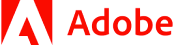







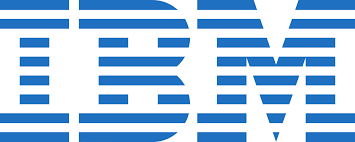



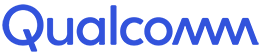




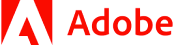







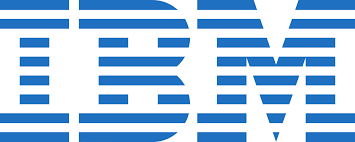



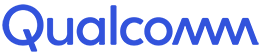




Related Video Courses
View MoreAnnual Membership
Become a valued member of Tutorials Point and enjoy unlimited access to our vast library of top-rated Video Courses
Subscribe now
Online Certifications
Master prominent technologies at full length and become a valued certified professional.
Explore Now


 Updated on Mar, 2024
Updated on Mar, 2024
 Language - Spanish
Language - Spanish